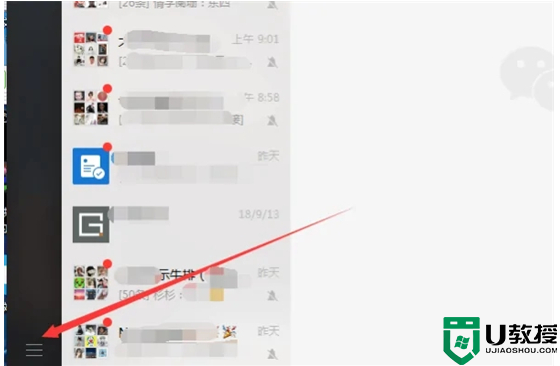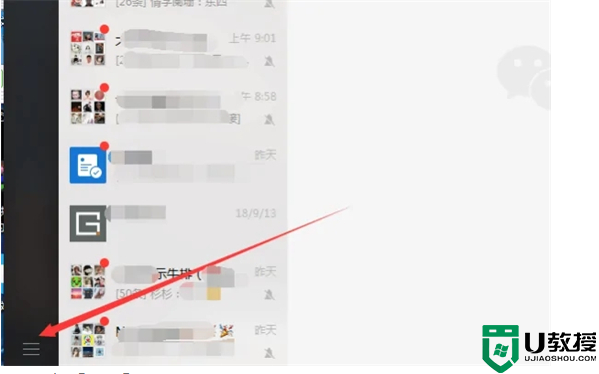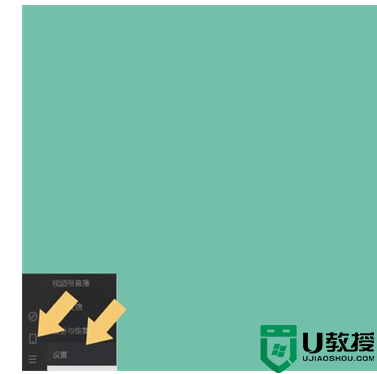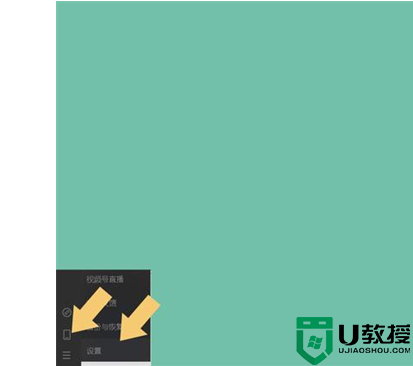电脑微信的图片在哪个文件夹 电脑版微信图片保存在哪里
时间:2024-04-03作者:bianji
电脑微信是应该是大家在电脑上最常用的聊天工具了,不过在使用的过程中大家会碰到不少问题,就比如说不知道电脑微信的图片在哪个文件夹,为此小编到网上搜集了相关资料,下面就为大家带来电脑版微信的图片保存位置,大家如果有需要的话,可以来系统城学习一下哦。

电脑微信的图片在哪个文件夹?
具体步骤如下:
1.首先打开微信;
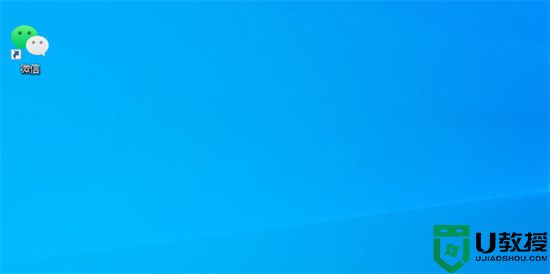
2.点击三条杠;
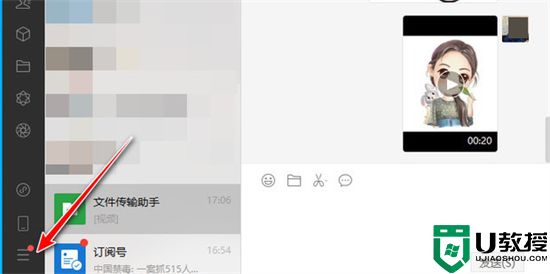
3.点击设置;
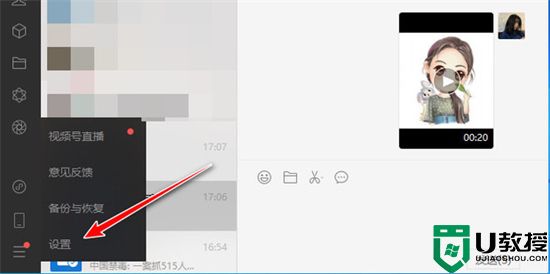
4.点击文件管理-打开文件夹;
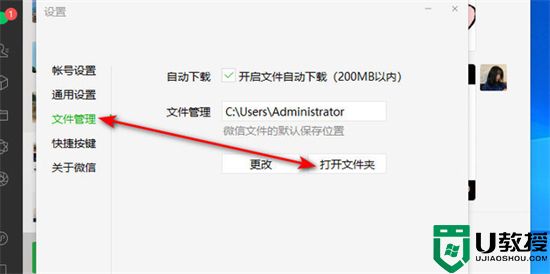
5.点击FileStorage(文件存储);
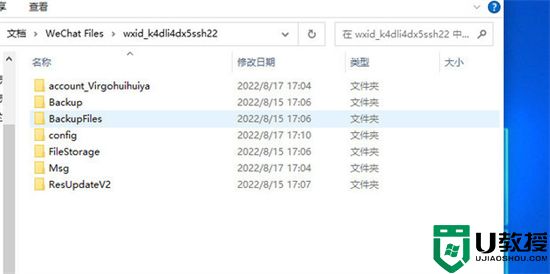
6.点击Image(图片);
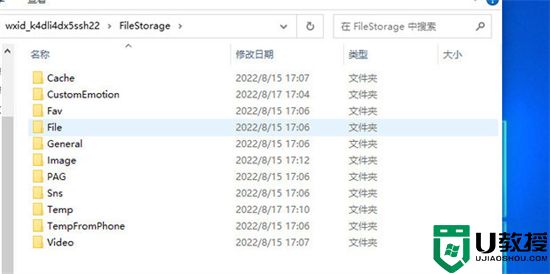
7.点击存放文件夹;
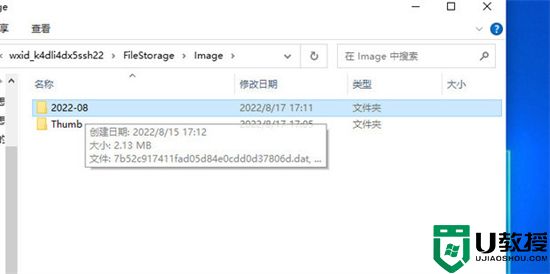
8.里面就是微信保存的图片了。
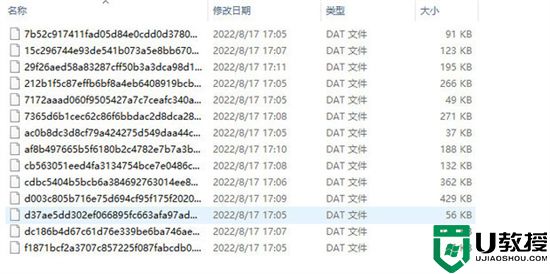
以上就是小编为大家带来的电脑微信的图片在哪个文件夹的介绍了,希望能帮助到大家。